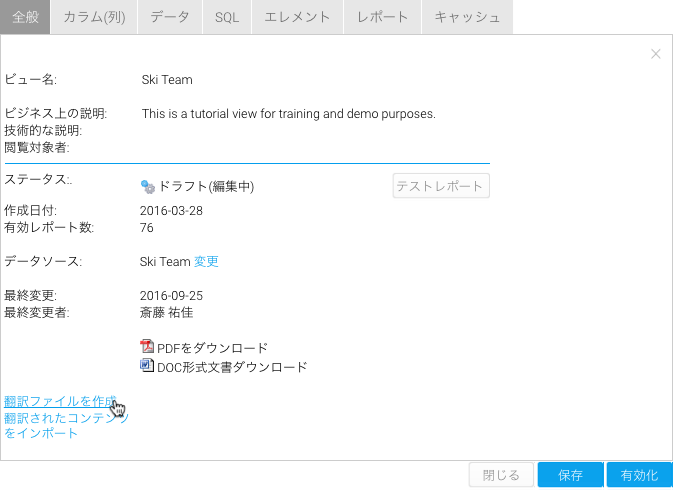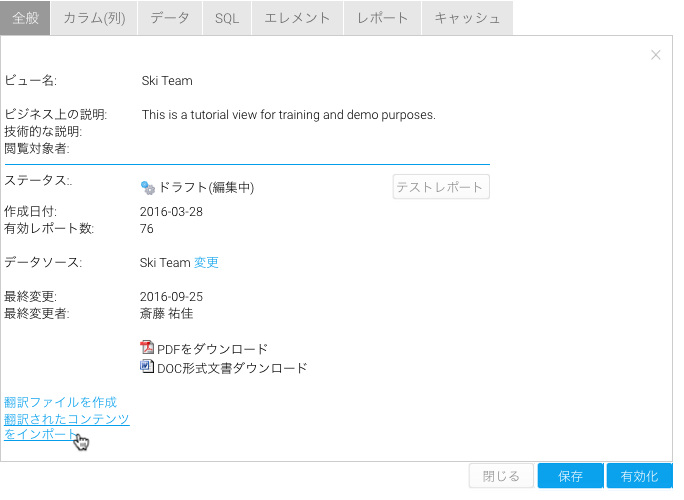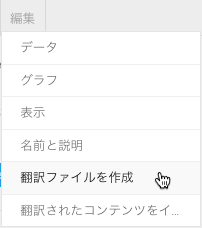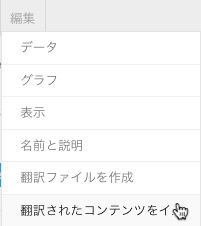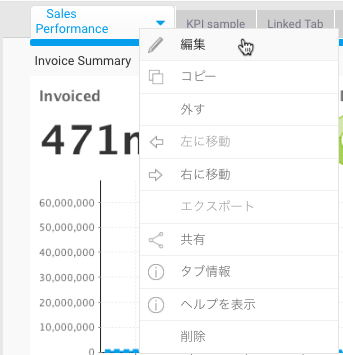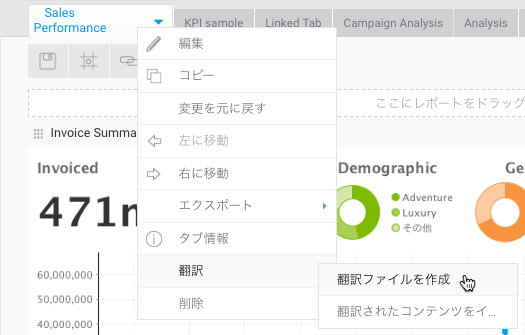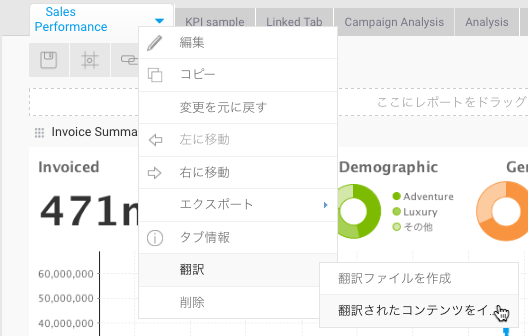概要
個々のコンテンツの翻訳をする場合、ユーザーが翻訳する言語やコンテンツの状態(すべて、変更済み、なし – 未翻訳)を選択することができないので、そのプロセスは柔軟性に欠けることに留意してください。ビュー、レポート、ダッシュボードの、3つの異なるコンテンツを翻訳することができます。こちらのプロセスでは毎回、選択されたコンテンツで使用可能なすべての言語で翻訳テキストがエクスポートされます。また、過去の翻訳すべてがファイルに含まれます。ビューの翻訳
- 「管理」>「管理コンソール」>「ビュー」に移動し、一覧から翻訳したいビューを選択し、開きます。
ビューをドラフト(編集中)モードにし、ビュービルダーの最後のステップである、「ビューサマリー」に移動します。
- 「全般」タブ下部左角にある「翻訳ファイルを作成」をクリックします。
- ビューに関連するすべてのテキストが含まれたCSVファイルが生成されます。標準のブラウザ設定に従い、ファイルを保存して開きます。
必要な翻訳をしてCSVファイルを更新します。
- 別のページに移動している場合は、「ビューサマリー」ページに戻り、「翻訳されたコンテンツをインポート」ボタンをクリックします。
コンテンツの翻訳の作成ページで定義されているように、インポートプロセスを完了します。
レポートの翻訳
- 「レポート一覧」で翻訳したいレポートを開きます。
「編集」>「書式」をクリックして、レポートをドラフト(編集中)モードにします。
- 再び「編集」ボタンをクリックし、「翻訳ファイルを作成」を選択します。
- カスタマイズされたレポートに関連するすべてのテキストを含んだCSVファイルが生成されます。
標準のブラウザ設定に従い、ファイルを保存して開きます。
注意: レポートの翻訳をエクスポートする場合、(ビュー以降に)レポートビルダーでカスタマイズされたテキストのみ含まれます。レポートは、ビューから他のすべてのテキストを引き継ぐため、ビューも翻訳しなくてはいけません。利用可能な翻訳ファイルが無い場合は、オリジナルのテキストが使用されます。 - 必要な翻訳をしてCSVファイルを更新します。
- 別のページに移動している場合は、「レポート閲覧ページ」に戻り、「編集」>「翻訳されたコンテンツをインポート」をクリックします。
- コンテンツの翻訳の作成ページで定義されているように、インポートプロセスを完了します。
ダッシュボードタブの翻訳
「ダッシュボード」で翻訳したいタブを開きます。
- 「編集」ボタンをクリックして、タブをドラフト(編集中)モードにします。
- タブのドロップダウンメニューをクリックし、「翻訳」>「翻訳ファイルを作成」を選択します。
タブに関連するすべてのテキストを含んだCSVファイルが生成されます。
標準のブラウザ設定に従い、ファイルを保存して開きます。
注意: ダッシュボードの翻訳をエクスポートする場合、タブ、またはそのフィルターに固有のテキストのみ含まれます。タブは、ビューから引き継がれたレポート内のテキストを引き継ぐため、ビューとレポートも翻訳しなくてはいけません。- 必要な翻訳してCSVファイルを更新します。
- 別のページに移動している場合は「タブ」に戻り、「翻訳」>「翻訳されたコンテンツをインポート」をクリックします。
コンテンツの翻訳の作成ページで定義されているように、インポートプロセスを完了します。